與布萊特灣玩家一起使用 DFP 加值
免責聲明
DFP廣告管理系統專業版具有數百種選項,可提供幾乎無限數量的可能配置。本文檔介紹了一種創建廣告規則的方法,該規則將由Brightcove Player使用。本文檔不是DFP廣告管理系統專業版配置和實施的詳盡介紹。這是一個入門練習,向Brightcove客戶介紹DFP Premium / Brightcove Player集成。本文檔絕不替代任何Google DFP擴展文檔。
概覽
您需要本文檔中詳細說明的確切DFP廣告管理系統專業版配置的機會幾乎為零。話雖如此,本文檔將向您介紹開始成功集成DFP和Brightcove Player所需的術語,概念和配置步驟。
您需要建立某種知識基礎,以便可以將本文檔中後面的詳細步驟用於參考。本文檔的概述部分將幫助您熟悉術語,高級概念以及在“雜草叢生”實施之前需要了解的廣泛步驟。
術語
以下術語在本文檔中被廣泛使用。了解它們將有助於成功實施和理解以下步驟中詳細介紹的集成過程。這些定義在本文檔中反映了視頻廣告的偏向,因此可能不適用於所有DFP廣告管理系統。
- 庫存:可供出售的視頻廣告位。
- 廣告商:一家購買您的視頻廣告位的公司。
- 廣告單元:一個用於組織庫存並詳細說明庫存定義方式的容器。
- 訂購:庫存所有者和買方之間的協議,用於指定廣告活動的詳細信息。
- 訂單項:指定何時/何處顯示廣告商的廣告。還指定實際的視頻廣告和隨播廣告圖像。
- 創意/創意套裝:作為實際廣告和/或隨播廣告的視頻和/或圖像。借助視頻廣告,視頻和伴隨廣告的結合成為了一種創意。廣告素材與訂單項相關聯。
- 影片內容來源:在這種情況下,Brightcove視頻雲。
- 廣告規則:定義廣告與視頻內容一起顯示的方式。例如,每5分鐘進行一次片前和片中。
- 廣告標籤:指向在播放視頻時應如何使用廣告的定義的URL。在使用Brightcove Player配置IMA廣告時使用廣告代碼。
工藝概述
下面說明了創建的實體及其關係。
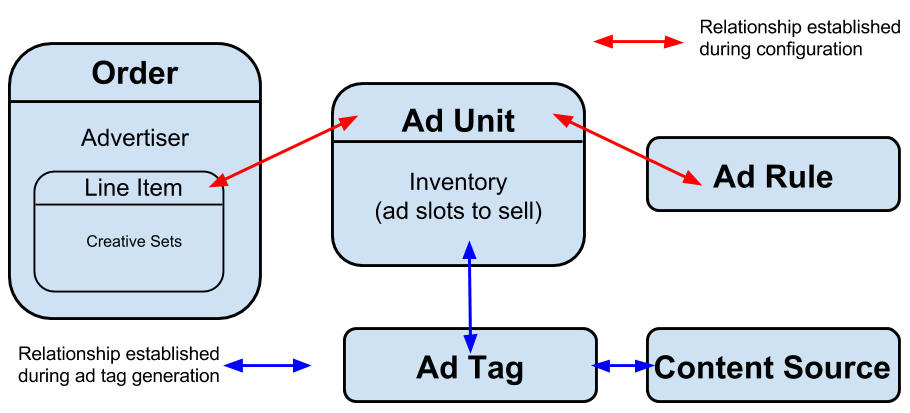
下面提供了該過程的下一級詳細信息。
- 創建廣告商。用DFP來說,這是一家類型的公司廣告商。這是必需的,因為創建訂單時必須將其與廣告商關聯。
- 創建一個廣告單元。這是您的廣告資源的組織者,您將指定廣告商想要的視頻廣告和隨播廣告的尺寸。
- 創建一個訂單。訂單將詳細說明廣告客戶是誰。儘管可以稍後進行,但DFP界面還允許將訂單項作為訂單的一部分進行創建,這是這些步驟中要遵循的過程。
- 創建訂單項作為訂單的一部分。該訂單項將詳細說明您要使用視頻VAST廣告的時間,廣告視頻的大小以及開始和停止的時間。
- 將特定訂單項定位(鏈接)到廣告單元。該訂單通過訂單項將廣告客戶的廣告與您的廣告資源匹配。
- 創建廣告集。在執行此步驟之前,您將獲得不包含實際視頻廣告的訂單項。在本練習中,您將同時提供視頻廣告和相應的隨播廣告圖像(如果您希望顯示它們)。
- 將廣告素材集與特定訂單項相關聯。
- 創建廣告規則。這定義了廣告的播放時間和方式。作為廣告規則創建的一部分,您將其與廣告單元相關聯。這意味著,如果使用廣告單元中的廣告資源,則廣告規則的定義將用於指定廣告播放時間。
- 生成廣告代碼。這是配置IMA3插件時使用的URL。請注意,原始廣告代碼將無法正常運行。必須添加三個查詢字符串參數以進行正確配置。
- 連接到視頻雲。這樣做是為了檢索上述查詢字符串參數之一所需的值。
- 使用Google的Video Suite檢查器確保廣告代碼正常運行。
- 最後(最後)在Brightcove Player中使用廣告代碼。
創建廣告商
如果要使用已經存在的廣告商,則無需完成本節。
- 按照編號的步驟,然後單擊新公司。
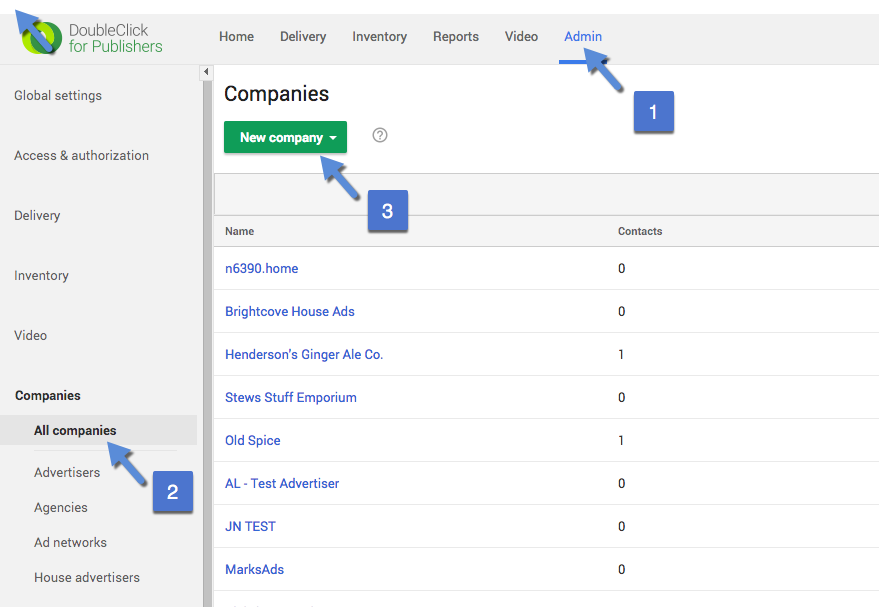
- 從下拉列表中選擇廣告商
- 提供廣告商名稱。
- 按一下「儲存」。
製作廣告單元
- 按照編號的步驟,然後單擊新廣告單元。
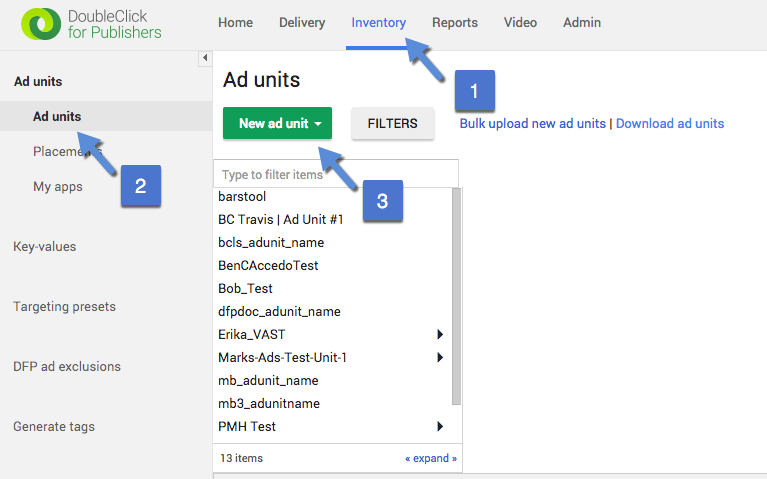
- 從出現的選擇中,選擇當前水平。
- 提供適當的值碼,名稱和描述。
- 選擇影片(VAST)大小。
- 根據您的視頻和隨播廣告,輸入尺寸。在此示例中,視頻為1280x720,隨播廣告為728x90。您可以選擇以前使用過的尺寸,也可以輸入新尺寸。
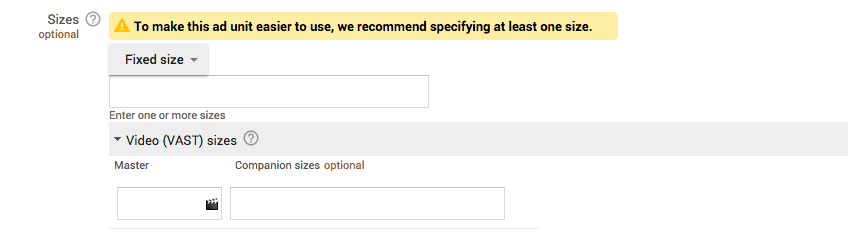
- 無需輸入其他信息,因此向下滾動並單擊保存。
創建訂單
- 按照編號的步驟,然後單擊新命令。
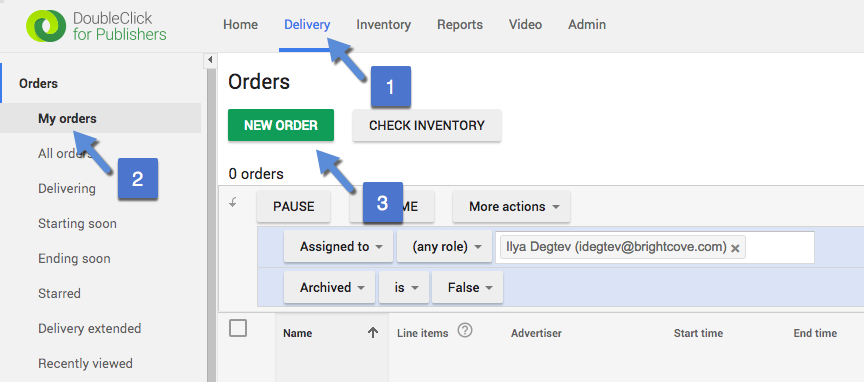
- 進入一個名稱為訂單。
- 點擊廣告商框。選擇一個現有的廣告商,可以是本文檔前面創建的一個,也可以是先前存在的一個。
- 的販運者條目將預先填寫您的姓名和電子郵件地址。
創建訂單項
訂單項可以與新訂單同時創建,也可以稍後創建並與該訂單相關聯。在本練習中,您將在創建訂單時創建訂單項。
- 進入一個名稱用於訂單項。
- 為了庫存量,點擊視頻VAST。
- 輸入影片和隨附廣告的大小。您很可能會輸入與上述步驟 9 相同的大小。
- 檢查允許同一廣告客戶例外。這樣一來,即可將來自同一廣告客戶的廣告用於前,中和後插播廣告。
- 請檢查以確定您的表單已填寫類似下列內容:
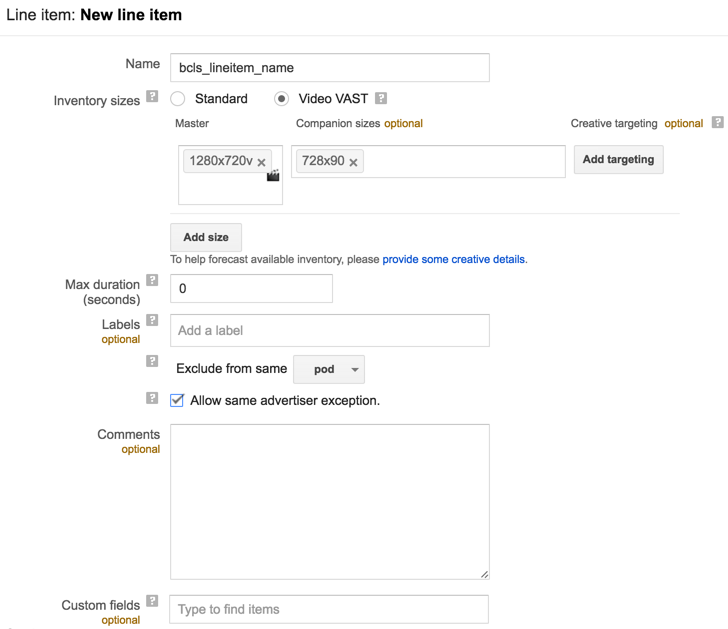
- 在訂單項中設定值部分,設置以下內容:
- 類型:贊助商
- 開始時間:立即
- 結束時間:無限制
- 向下滾動到添加定位部分。
- 如果未選中,請單擊庫存。
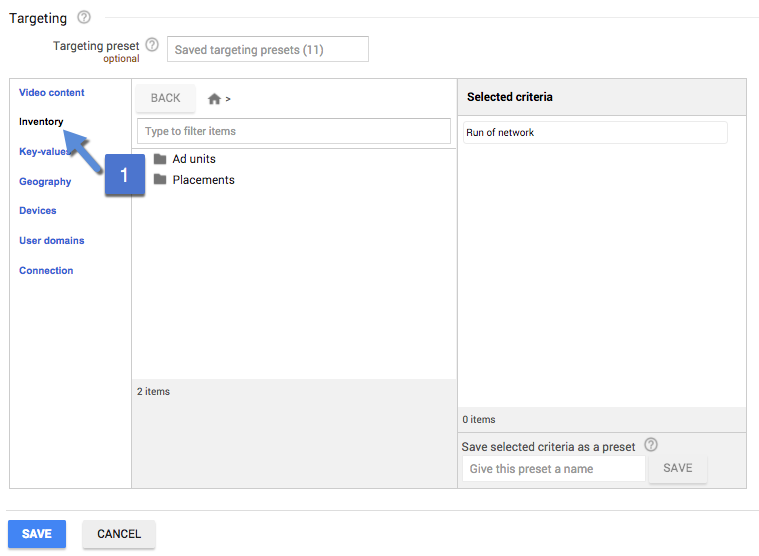
- 請點擊廣告單元。
- 點擊包括廣告單元旁邊的按鈕將此訂單與您的廣告單元相關聯。
- 請點擊保存完成新訂單和訂單項的配置。
- 點擊批准按鈕來批准您新創建的訂單。
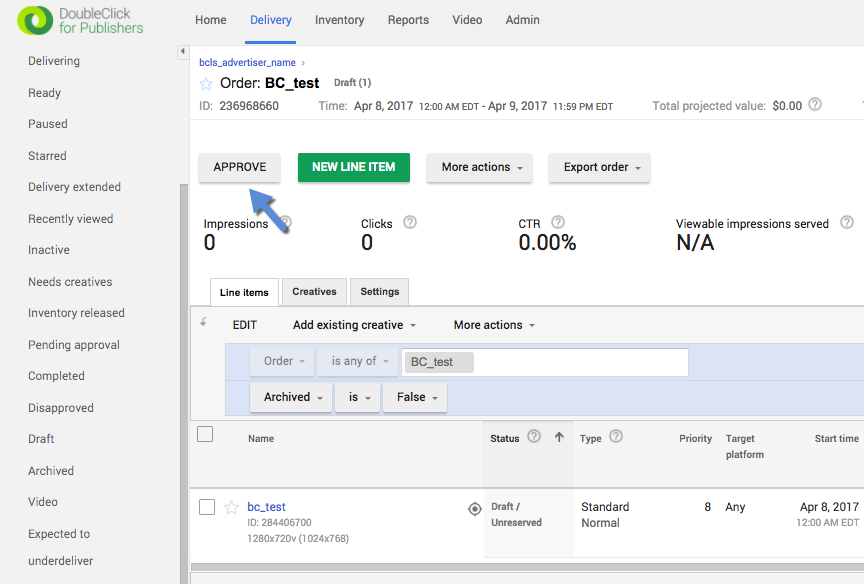
- 點擊批准再次按下按鈕以確認超量預訂警告。
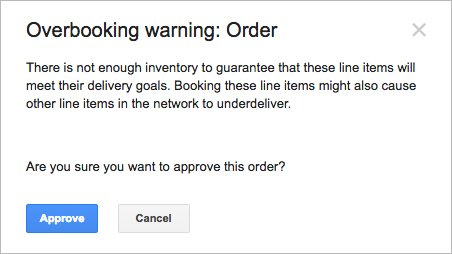
現在,您已經創建了訂單和關聯的訂單項。
創建創意集
對於您要創建的每個廣告集,您將重複本部分中的步驟。創建廣告素材集分為兩個部分:上傳視頻和上傳隨播廣告的圖片。
- 按照編號的步驟,然後單擊新創意集。
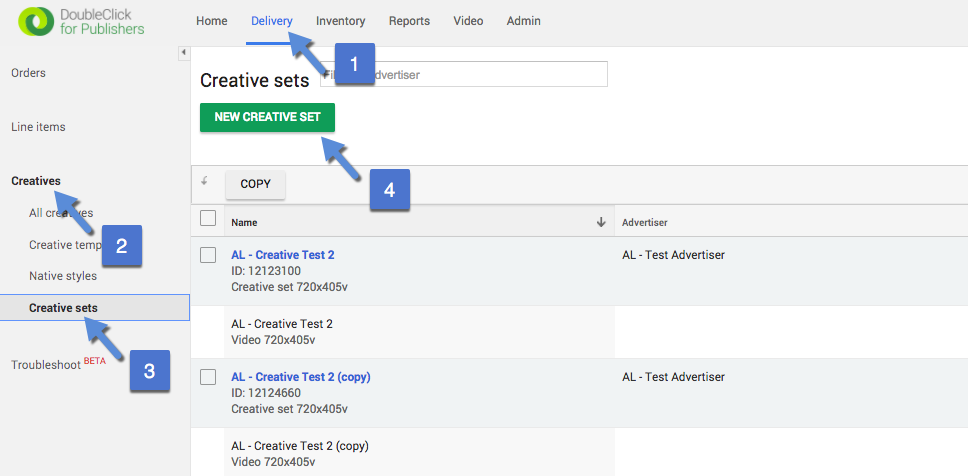
- 選擇與新廣告集相關聯的廣告商。
- 請點擊視頻VAST。
- 輸入影片和隨附廣告的大小。您很可能會輸入與上述步驟 9 相同的大小。
- 按一下「繼續」。
- 進入一個名稱用於廣告素材集。
- 當要求選擇廣告集類型,點擊線性的。
- 請點擊視頻。
- 對於視頻資產,請設置以下內容:
- 廣告集名稱
- 名稱(視頻資產的)
- 點選網址
- 持續時間
- 請檢查以確定您的表單已填寫類似下列內容:
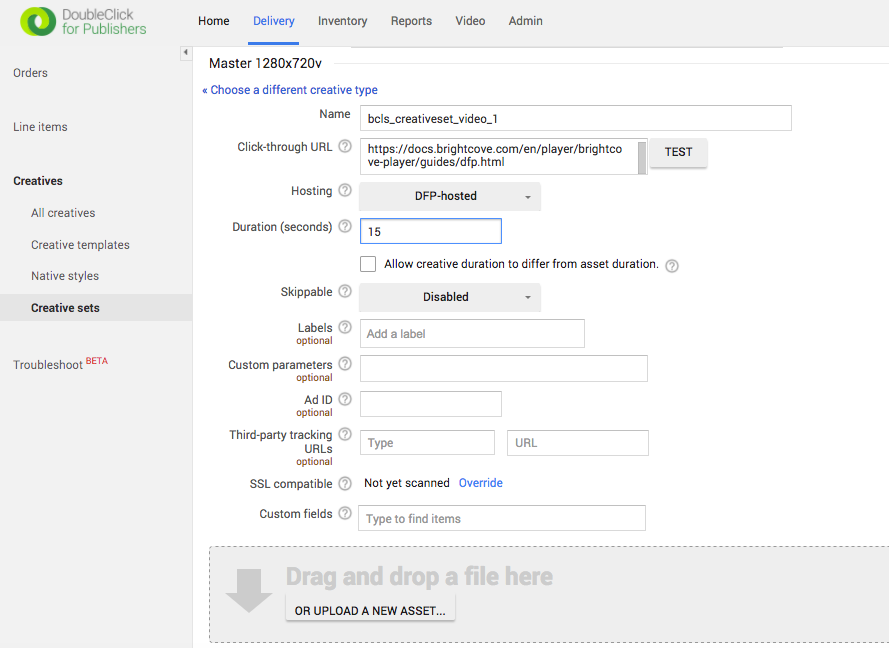
- 通過將其拖放到突出顯示的區域或瀏覽文件來提供視頻。
- 您會注意到,將創建視頻廣告的各種格式。
- 向下滾動到隨播廣告部分。
- 對於隨播廣告圖片素材資源,請進行以下設置:
- 名稱(圖像資產的)
- 圖像文件
- 點選網址
- 請點擊保存最終確定此廣告素材集的配置。
將廣告添加到訂單項
- 請按照編號步驟進行操作,並查看已創建的訂單。
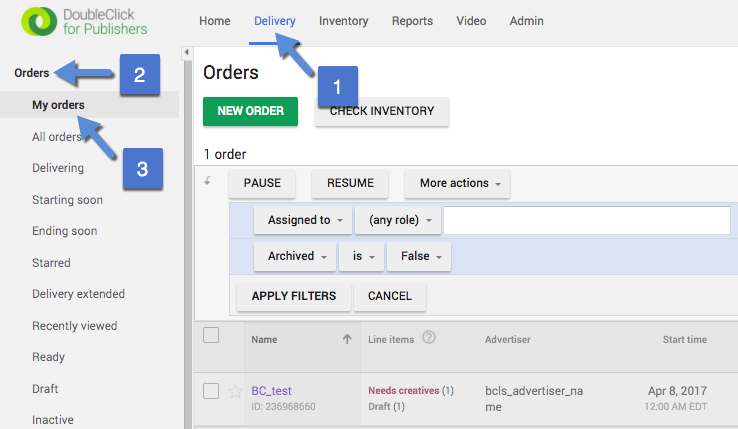
- 單擊您在本練習中創建的訂單。
- 點擊您的訂單項名稱,開始將廣告素材添加到訂單項的過程。
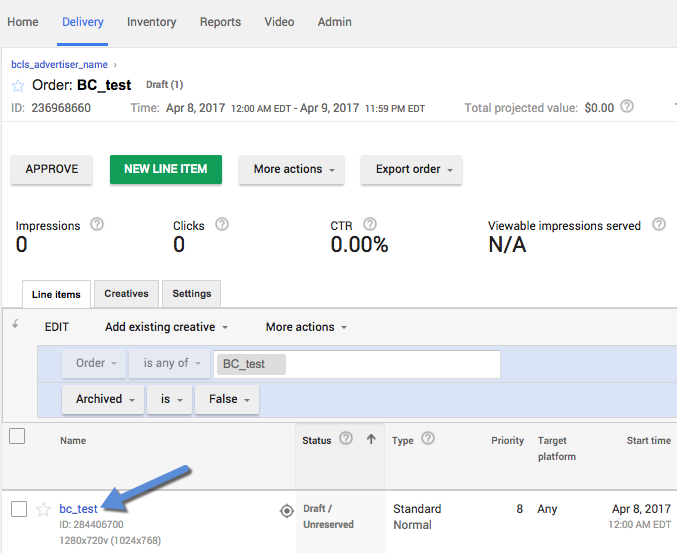
- 點擊添加廣告集下拉菜單並選擇使用現有的廣告集。
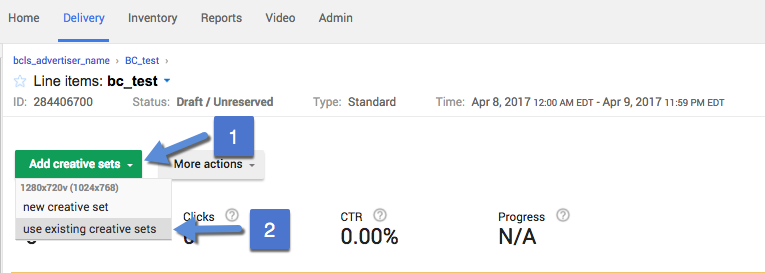
- 點擊廣告素材彈出對話框中的文件夾。
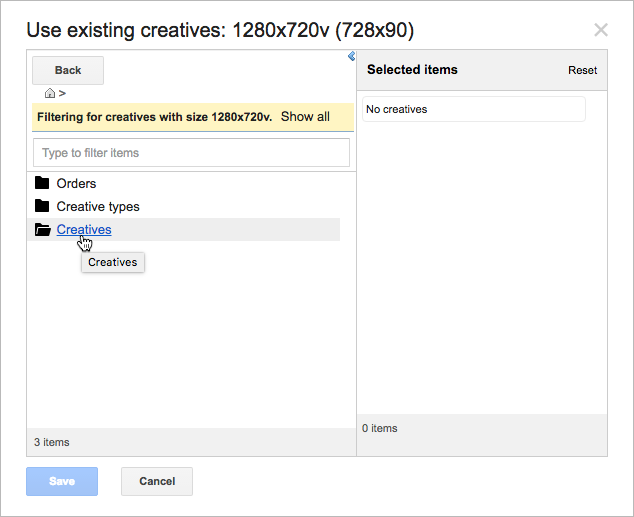
- 點擊包括您想要包含的廣告素材集的按鈕。
- 請點擊保存在裡面使用現有的廣告對話。
- 向下滾動並單擊保存完成對訂單項的更改。
- 點擊我的訂單再次,您將看到訂單的訂單項現在標記為準備。
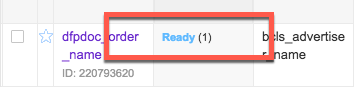
創建廣告規則
在廣告規則中,您可以配置廣告的播放時間。您將為角色前,角色中和角色後分別選擇以下選項:
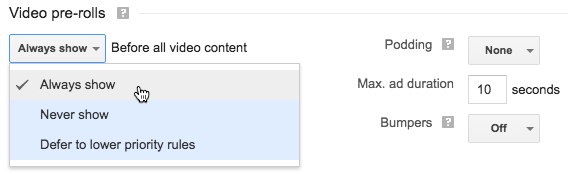
根據您從下拉菜單中選擇的內容以及捲筒類型,您將看到更多選項。
- 按照編號的步驟,然後單擊新廣告規則。
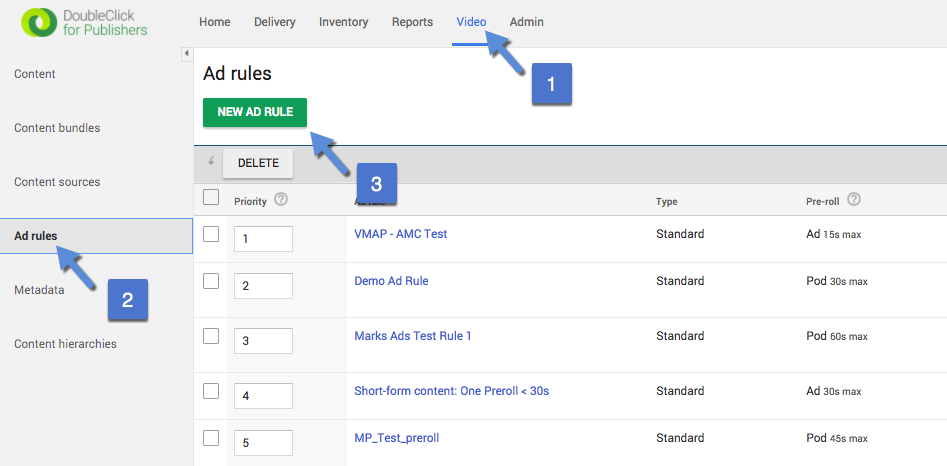
- 提供一個名稱廣告規則。
- 為了狀態, 點擊活性按鈕。
- 根據需要配置投放前,投放中和投放後廣告。配置示例如下:
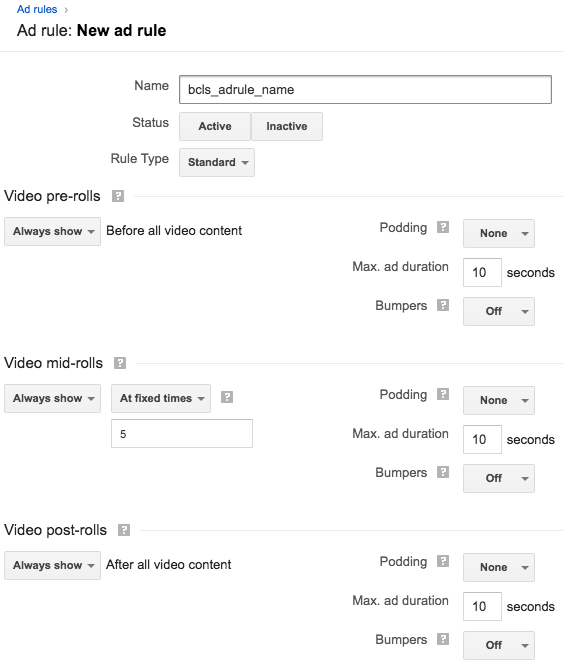
- 在廣告規則中設定值部分,設置以下內容:
- 開始時間:立即
- 結束時間:無限制
- 向下滾動到指定目標部分。
- 請點擊庫存然後廣告單元查看所有可用的廣告單元。
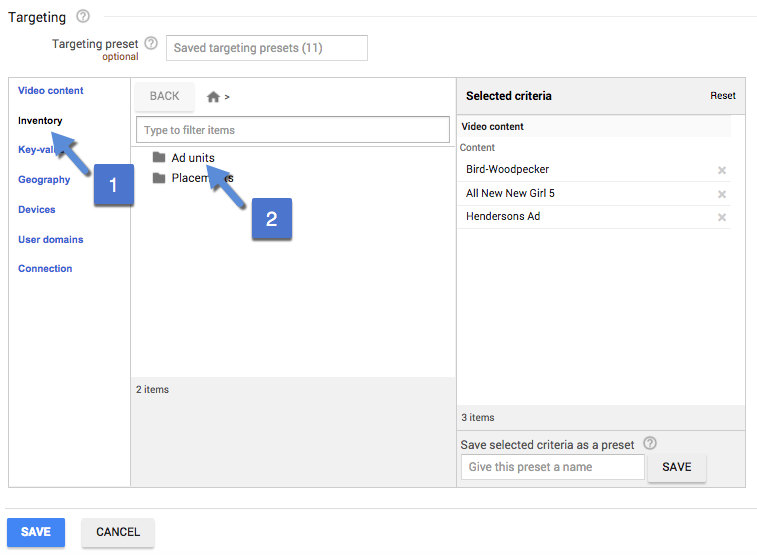
- 點擊包括此練習前面創建的廣告單元的按鈕。指示您的廣告單元使用此廣告規則。
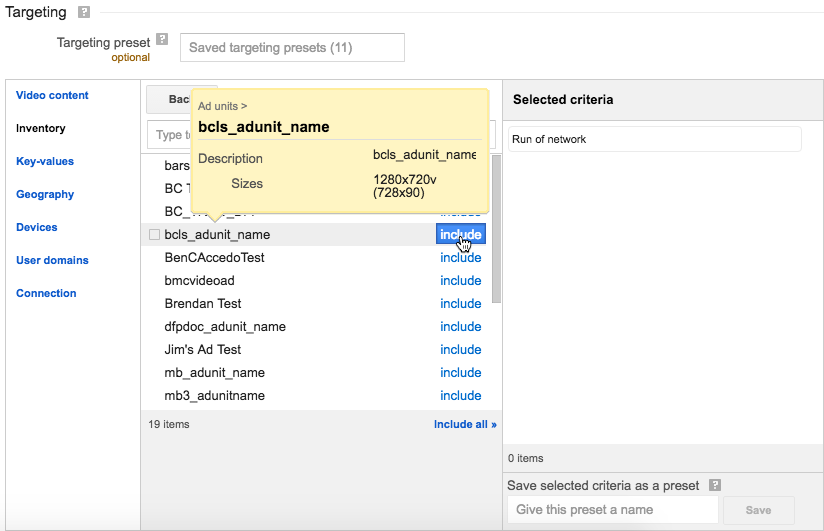
- 請點擊保存完成廣告規則的配置。
生成廣告代碼
- 按照編號的步驟添加您的廣告單元,然後單擊產生標籤。
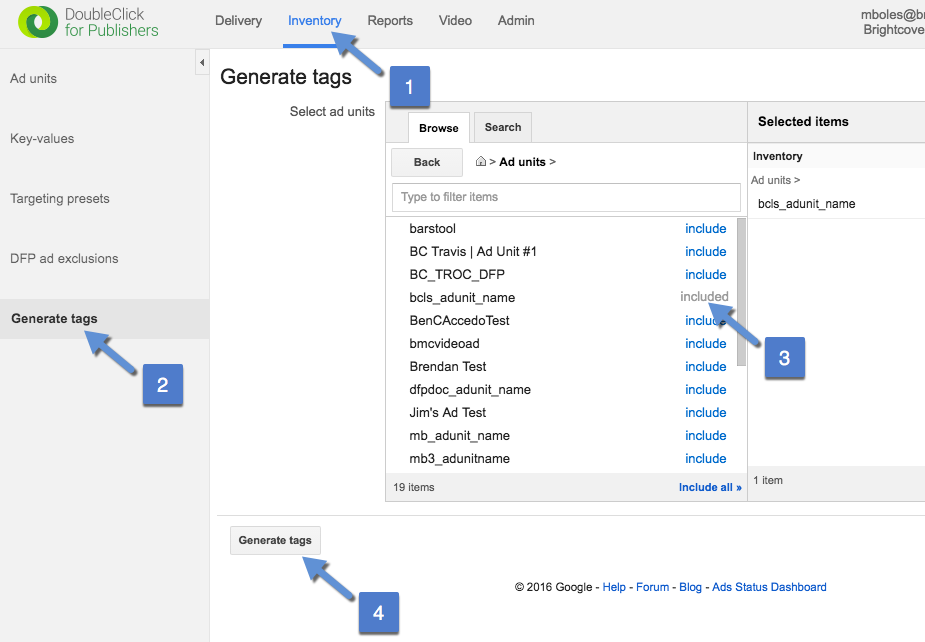
- 點擊繼續按鈕接受Google發布商代碼作為標籤類型。
- 點擊繼續再次點擊接受定位和尺寸。
- 點擊視頻單元文字區域,然後復制整個廣告代碼。
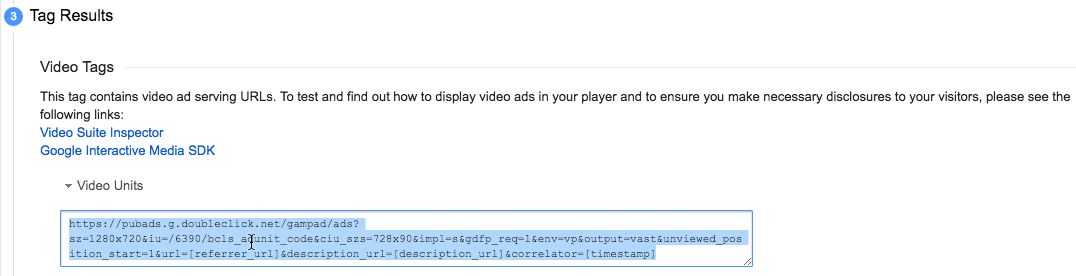
- 將復制的URL粘貼到瀏覽器中,進行瀏覽,您將看到與廣告代碼相關聯的VAST XML。注意,這不是所需標籤的最終版本。
連接到視頻雲
此練習需要執行本文檔此部分中的步驟的唯一原因是生成指示到Video Cloud的連接的源ID。下一部分需要此ID。
- 按照編號的步驟,然後單擊新來源。
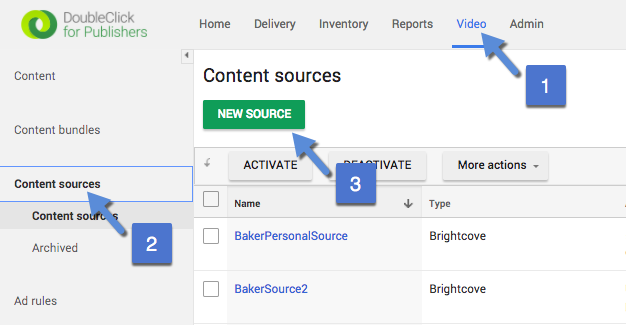
- 提供一個名稱為源並設置類型至Brightcove。
- 請按照管理API身份驗證憑據文件以獲得客戶編號和客戶機密。您將選擇以下API權限:
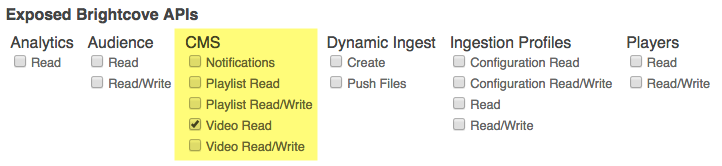
- 輸入,然後驗證客戶編號,客戶機密和帳戶ID。驗證憑據後,您會看到來自視頻雲帳戶的視頻列表。
- 請檢查以確定您的表單已填寫類似下列內容:
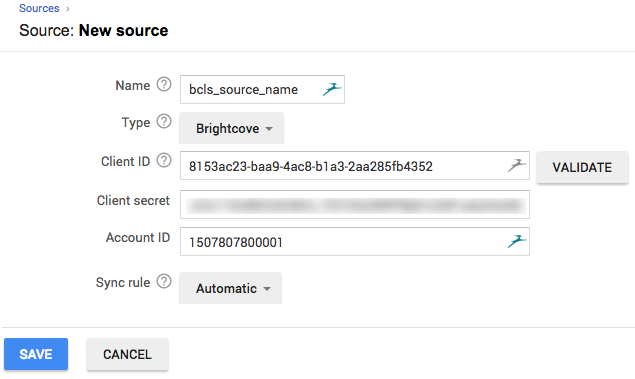
- 按一下「儲存」。
- 保存後,您將看到與以下類似的信息。記錄您的來源ID稍後將在本練習中使用它。
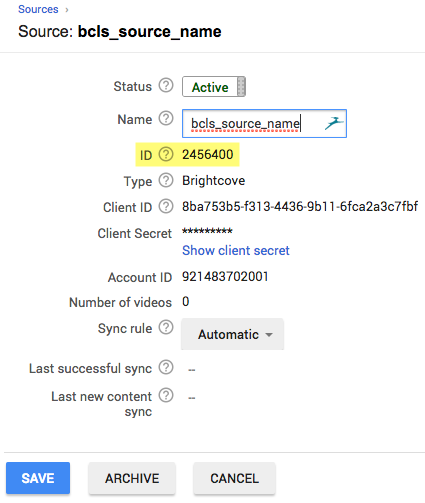
測試廣告代碼
- 在廣告代碼上方,您會看到一個指向視頻套件檢查器。在另一個瀏覽器或選項卡中打開此鏈接。
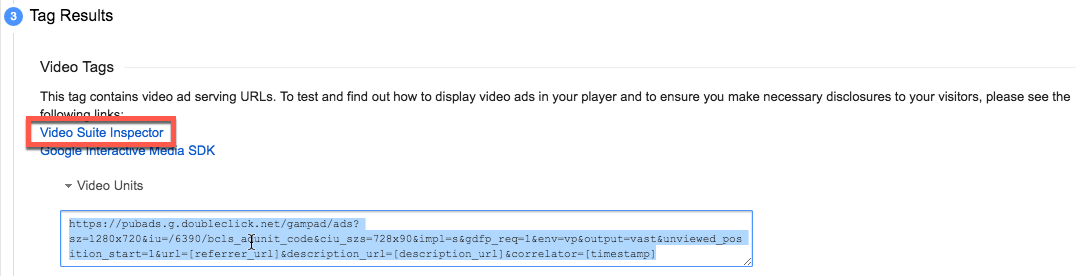
- 將廣告代碼粘貼到文本框中VAST標記。
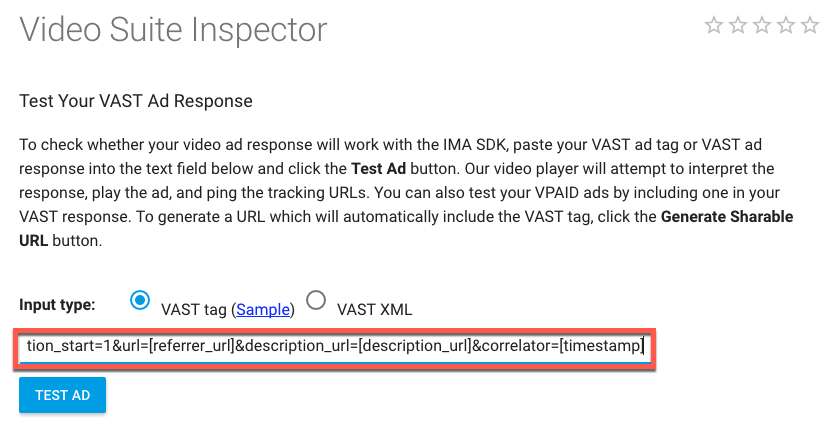
- 點擊測試廣告按鈕,您將只看到預卷播放。
- 同樣,將廣告代碼粘貼到瀏覽器中,但是在瀏覽之前,請添加查詢字符串參數&ad_rule = 1到廣告代碼的末尾您將看到顯示的XML已更改,以反映已定義了前和後片。此查詢字符串參數啟用使用廣告規則。有可能為整個帳戶打開廣告規則,在這種情況下,您不必使用此查詢字符串參數。
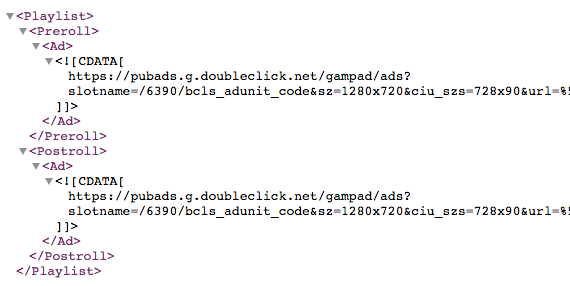
- 將查詢字符串參數添加到Video Suite檢查器中的廣告代碼中,您將看到現在正在播放前和後廣告。
- 找到從上面的步驟72記錄的源ID。
- 另外,從視頻雲媒體資產中找到視頻ID。
- 在廣告代碼中添加另一個查詢字符串,這次使用cmsid,並將關聯的值作為檢索到的源ID。
cmsid=1111 - 在廣告代碼中添加另一個查詢字符串,這次使用vid,並將關聯值作為視頻資產ID。
&vid=4825296720001 - 添加的整個查詢字符串應類似於以下內容:
&ad_rule=1&cmsid=1111&vid=1234567891234 - 同樣,將廣告代碼粘貼到瀏覽器中,然後將完整的查詢字符串添加到廣告代碼中。現在,您將看到插播廣告已添加到生成的XML中。
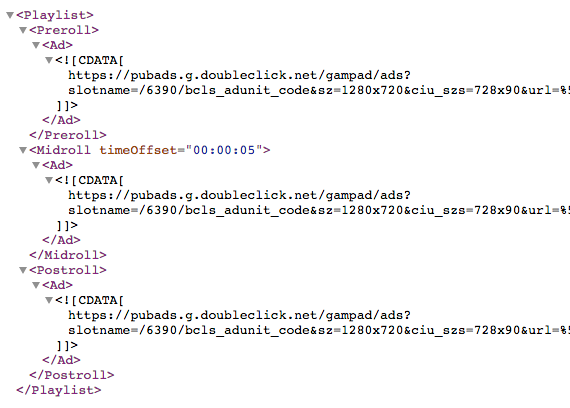
- 將查詢字符串參數添加到Video Suite檢查器中的廣告代碼中,您將看到現在播放前,中和後廣告。
您現在有了一個有效的廣告代碼,並且(最終)可以將其與Brightcove Player一起使用。
在Brightcove Player中使用廣告代碼
關於如何配置Brightcove Player的IMA3插件以使用您構建的廣告代碼,此處將使用相當廣泛的步驟。如果您需要更詳細的說明,請參閱使用播放器模塊實施的部分使用IMA3插件指南進行廣告文件。
- 在Studio的選手們模塊,創建新播放器或使用現有播放器並查看其屬性。
- 向下滾動到廣告部分,然後單擊編輯按鈕。
- 請點擊是對於啟用IMA廣告。
- 為了服務器網址,輸入包含三個查詢字符串參數的廣告代碼。
- 其餘的值保持不變,然後單擊保存。
- 發佈您的播放器。
- 導航到媒體模塊,然後單擊您在vid查詢字符串參數。
- 使用添加了IMA3廣告的播放器發布此視頻。
- 使用標準要么高級編碼並測試您的配置。
顯示隨播廣告
顯示隨播廣告就像從廣告代碼生成位置複製代碼一樣容易。以下步驟詳細說明了該過程。
- 返回廣告代碼生成的結果(或再次生成代碼)。
- 找到文件標題部分,並複制指示的代碼。
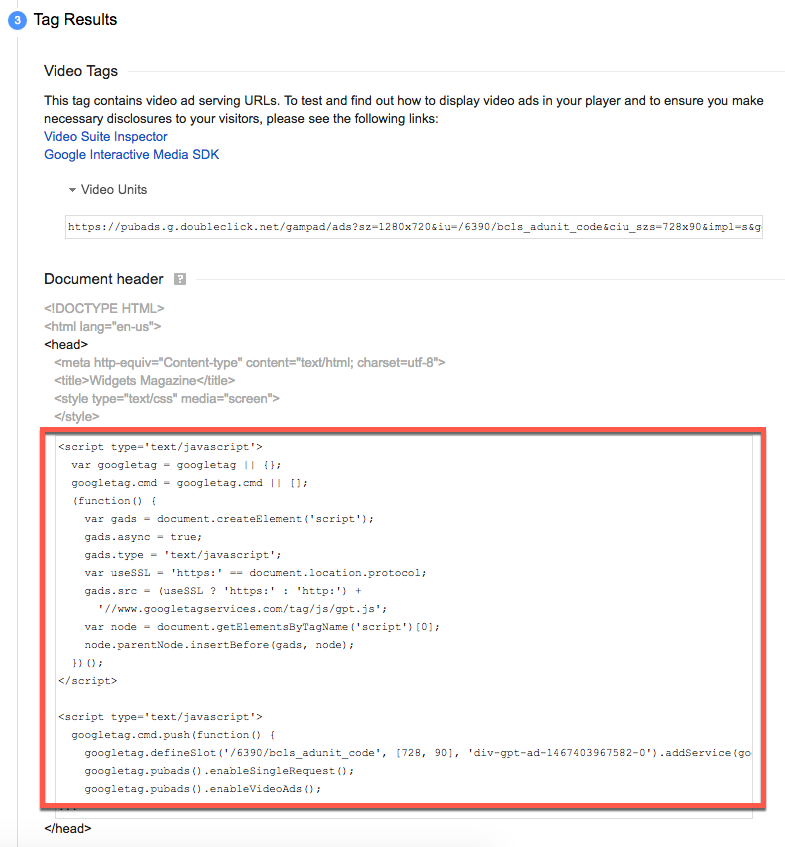
- 將此代碼粘貼到頭 HTML頁面的部分。
- 返回廣告代碼生成的結果,複製指示的代碼。
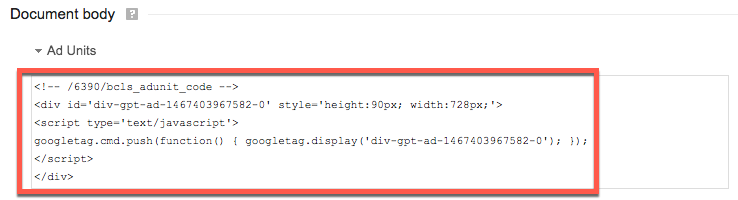
- 將代碼粘貼到身體您希望在其中顯示伴隨廣告的HTML頁面的。
- 測試您的HTML頁面,您將看到隨播廣告隨視頻廣告而變化。
